
Michael Fisher
0
4970
178
 La collecte fait partie de la nature humaine. Au cours d'une vie, nous recueillons beaucoup de choses. Pendant quelques décennies, cela incluait les données numériques. Avec chaque sauvegarde que vous faites, vous dupliquez non seulement des fichiers et des dossiers, mais également de petites erreurs: dossiers vides, fichiers en double, signets obsolètes et raccourcis cassés qui ne mènent plus à rien. Chaque fois que vous restaurez vos données à partir d'une sauvegarde ou que vous les copiez sur un nouvel ordinateur, vous reportez ces imperfections. Année après année, d'un périphérique à l'autre et sur plusieurs systèmes d'exploitation.
La collecte fait partie de la nature humaine. Au cours d'une vie, nous recueillons beaucoup de choses. Pendant quelques décennies, cela incluait les données numériques. Avec chaque sauvegarde que vous faites, vous dupliquez non seulement des fichiers et des dossiers, mais également de petites erreurs: dossiers vides, fichiers en double, signets obsolètes et raccourcis cassés qui ne mènent plus à rien. Chaque fois que vous restaurez vos données à partir d'une sauvegarde ou que vous les copiez sur un nouvel ordinateur, vous reportez ces imperfections. Année après année, d'un périphérique à l'autre et sur plusieurs systèmes d'exploitation.
Il est devenu incroyablement facile de migrer de grandes quantités de données, mais il est toujours difficile de maintenir leur intégrité et de les maintenir à jour. Si vous souhaitez que vos données soient soignées, vous apprécierez le choix des outils présentés dans cet article. Ils peuvent vous aider à vous débarrasser de ces éléments en double, brisés et obsolètes dans vos données collectées. Cela ne plaira pas seulement à votre sens de l’ordre, mais pourrait également vous épargner de la frustration et un tout petit espace de stockage..
Dossiers / Répertoires vides
L'ordinateur moyen a des milliers de dossiers pleins de données. Il n'est pas surprenant que le dossier occasionnel soit créé, mais jamais rempli. Une petite application portable appelée Supprimer les répertoires vides peut vous aider à trouver et à supprimer ces dossiers vides. Un court scan de moins de 40 secondes, j'ai couru sur environ 2500 fichiers, 74 répertoires se sont avérés vides.
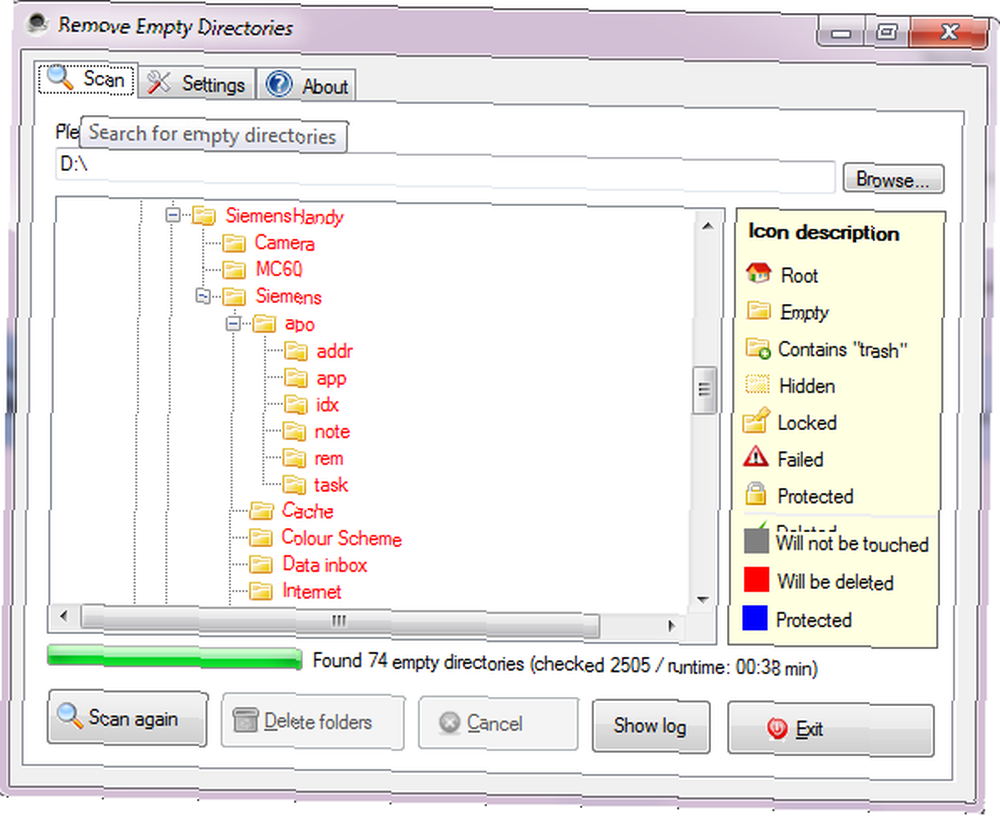
Vous pouvez cliquer avec le bouton droit sur les dossiers sélectionnés pour les protéger une fois ou les supprimer manuellement. Dans Réglages vous pouvez personnaliser le comportement de Supprimer les répertoires vides, par exemple en ajoutant des répertoires ignorés et ignorés. Si vous modifiez la protection de dossiers individuels, vous devez relancer l'analyse avant de pouvoir supprimer automatiquement tous les dossiers vides détectés via le Supprimer des dossiers bouton.
Fichiers en double
Les fichiers en double peuvent occuper beaucoup d’espace sur le disque dur. Heureusement, ils sont faciles à identifier et à supprimer. Il existe plusieurs outils permettant d'analyser plusieurs disques durs, de comparer des fichiers et d'éliminer les doublons superflus..
Un de ces outils est Auslogics Duplicate File Finder. L'interface est simpliste et après quelques clics, le programme parcourt vos fichiers. Selon le nombre de fichiers que vous avez, cela peut prendre de quelques minutes à plusieurs heures. Mon analyse de 30 Go de fichiers a pris presque une heure.
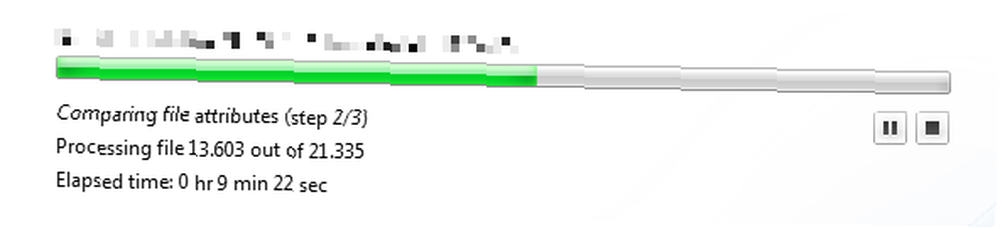
Les résultats montreront des groupes de doublons et vous aurez plusieurs options pour les sélectionner et les supprimer. Rappelez-vous que vous avez choisi de supprimer les fichiers au tout début, avant d'exécuter l'analyse..
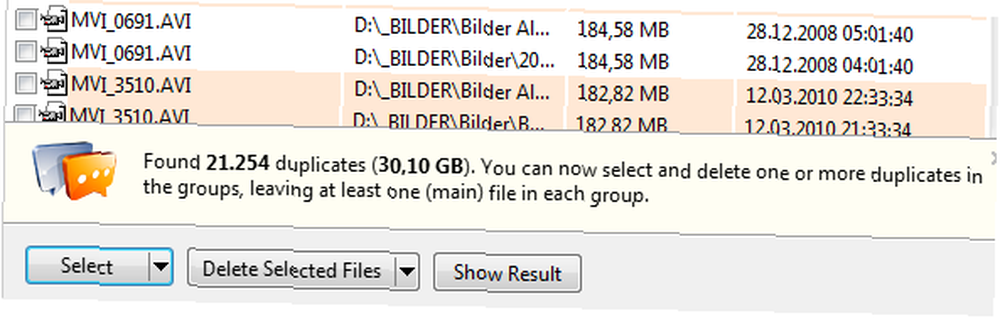
Nous avons précédemment introduit Supprimer les doublons de fichiers et répertoires avec Duplicate Cleaner Supprimer les doublons de fichiers et répertoires avec Duplicate Cleaner Auslogics Duplicate File Finder en détail Détruisez vos fichiers en double avec Auslogics Duplicate File Finder .
Nous avons écrit sur plusieurs autres outils pour trouver des doublons. Faites votre choix:
- Économisez de l'espace sur le disque dur en recherchant et en supprimant les fichiers en double Économisez de l'espace sur le disque dur en recherchant et en supprimant les fichiers en double Économisez de l'espace sur le disque dur en recherchant et en supprimant les fichiers en double Les fichiers en double sont déclinés en plusieurs versions. En plus des copies exactes des fichiers, vous pouvez avoir des images très similaires, des fichiers de musique contenant la même chanson extraite de sources différentes, ou des documents texte…
- Trouvez des doublons & images similaires sur votre disque dur avec des images similaires [Windows] Trouvez des doublons & images similaires sur votre disque dur avec des images similaires [Windows] Trouvez des doublons & images similaires sur votre disque dur avec des images similaires [Windows] La raison principale pour laquelle vous voulez Supprimer des images similaires consiste à économiser de l’espace sur votre disque dur. Parcourir votre dossier d'images, supprimer des images supplémentaires prend trop de temps. En outre, beaucoup de…
Si vous avez identifié dans vos sauvegardes un dossier en double qui n'est pas tout à fait exact, découvrez comment fusionner des fichiers et des dossiers en double avec WinMerge. Comment fusionner des fichiers et des dossiers en double avec WinMerge. Comment fusionner des fichiers et des dossiers en double avec WinMerge .
Dossiers en double
Lorsque vous trouvez des fichiers en double, vous identifiez automatiquement les dossiers en double, le cas échéant. Si vous souhaitez rechercher des dossiers en double plutôt que des fichiers, essayez cependant V Folder Dups. Sélectionnez le dossier ou le lecteur sur lequel rechercher les doublons et parcourez les résultats une fois l'analyse terminée. Tous les doublons seront listés et vous pourrez choisir quel dossier supprimer directement des résultats.
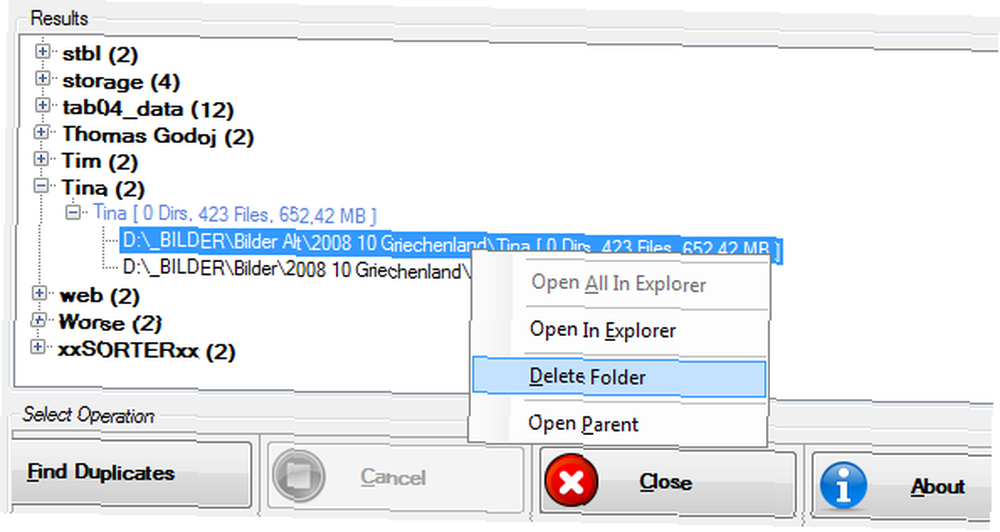
Raccourcis brisés
Plus vous déplacez et triez souvent vos données, plus vous tuez les raccourcis. Que ce soit des raccourcis au sein de dossiers ou sur votre bureau, ils peuvent être facilement corrigés avec Broken Shortcut Fixer. L’outil corrigera immédiatement les raccourcis et vous permettra d’enquêter et de supprimer d’autres raccourcis brisés qu’il a trouvés, mais n’a pas pu être corrigés..
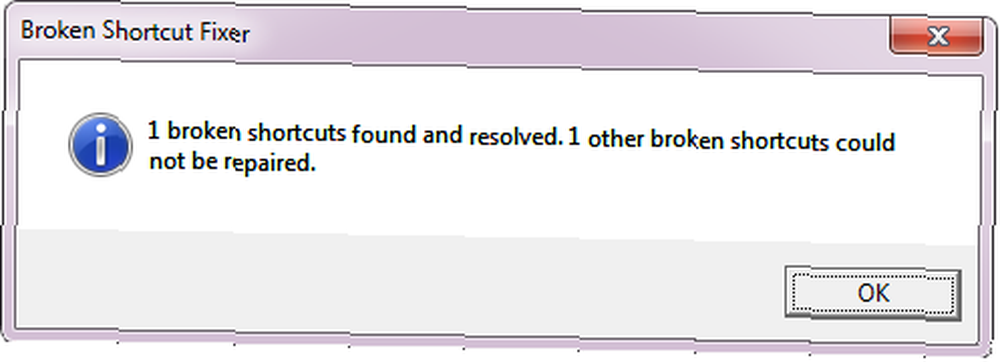
Signets périmés
Internet change tout le temps et par conséquent, vos signets sont le seul endroit qui contiendra presque certainement de «mauvaises données». Vous êtes presque sûr de trouver des signets obsolètes, car un site Web a changé de structure de domaine ou d'URL ou n'existe tout simplement plus..
AM-DeadLink est un excellent utilitaire pour nettoyer vos favoris. Il prend en charge Internet Explorer, Firefox, Opera, Chrome et tous les fichiers HTML ou les URL à partir de fichiers texte. Lorsque vous le lancez, vous pouvez sélectionner un navigateur dans une liste déroulante et numériser, puis analyser ses signets. Une fois l'analyse terminée, vous pouvez trier les signets et supprimer ceux qui ne sont plus à jour collectivement..
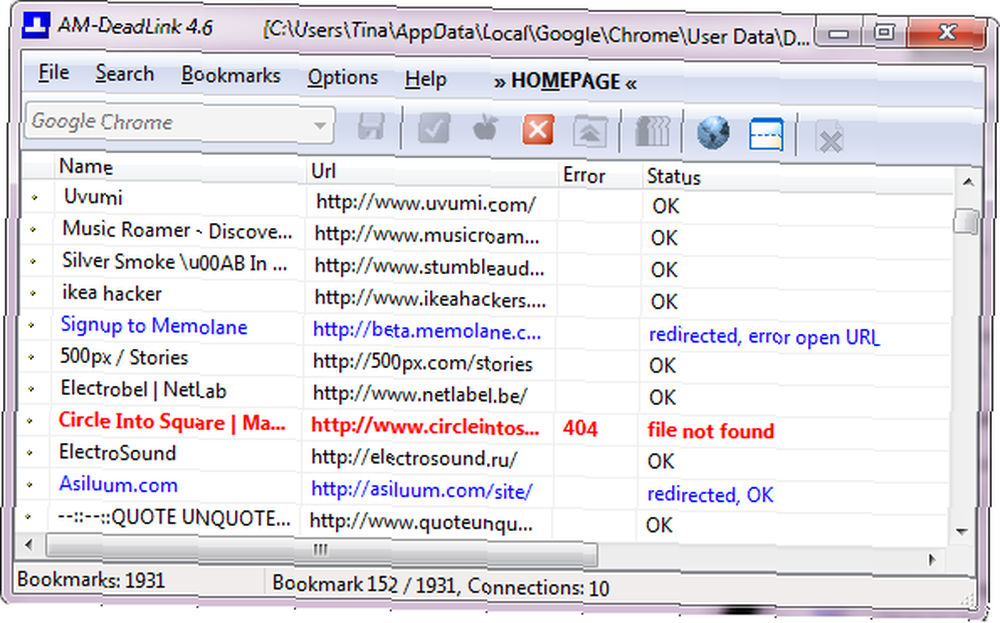
Pour un examen plus approfondi d'AM-DeadLink, voir l'article Nettoyer vos signets en supprimant les liens morts et les doublons AM-Deadlink: nettoyer vos signets en supprimant les liens et les duplicata morts AM-Deadlink: Nettoyer vos signets en supprimant les morts Liens et doublons .
Si vous n'avez pas besoin d'un outil capable d'analyser les signets de plusieurs navigateurs parce que vous utilisez uniquement Chrome, consultez Signet Sentry [N'est plus disponible], que nous avons également décrit dans le répertoire MakeUseOf: façons de créer dont vous avez besoin Essayez d'organiser vos signets Des moyens créatifs pour organiser vos signets Mais, quel est le meilleur moyen de sauvegarder et d'organiser des signets? Voici quelques façons créatives de le faire, en fonction de votre style et de l'utilisation du navigateur. . Bookmark Sentry recherche les mauvais liens et les doublons et peut s'exécuter selon un planning..
Plus à nettoyer
Êtes-vous d'humeur à nettoyer maintenant? MakeUseOf ne vous laissera pas tomber! Après avoir corrigé vos fichiers personnels, vous pouvez continuer et nettoyer Windows. Voici les articles auxquels vous voudrez vous référer:
- Une liste de contrôle de nettoyage de printemps pour votre PC, partie 2: Supprimez l'espace de destruction inutile et gratuit [Windows] Une liste de contrôle de nettoyage de printemps pour votre PC, partie 2: Supprimez l'espace de destruction inutile et libre [Windows] Une liste de contrôle de nettoyage de printemps pour votre PC, partie 2: & Free Wasted Space [Windows] La maintenance régulière du PC est souvent négligée, ce qui entraîne une perte d'espace disque et un système d'exploitation saturé qui s'exécute de plus en plus lentement. Pour éviter une réinstallation redoutée de Windows, vous devez au moins effectuer un nettoyage en profondeur…
- GeekUninstaller désinstallera des programmes que vous ne pouviez pas [Windows] GeekUninstaller désinstalla des programmes que vous ne pouviez pas [Windows] GeekUninstaller désinstallera des programmes que vous ne pensiez pas [Windows] Lorsqu'il s'agit d'un logiciel de désinstallation tiers, tout le monde sait de Revo. Il est souvent considéré comme le sommet de cette classe. Cependant, il existe de nombreuses alternatives et il est bon d'offrir un choix au public de MUO…
- Comment supprimer les Crapware indésirables de votre tout nouveau système Windows 7 Comment supprimer les Crapware indésirables de votre tout nouveau système Windows 7 Comment supprimer les Crapware indésirables de votre tout nouveau système Windows 7
- Comment nettoyer votre ordinateur à son état d'origine (sans réinstaller Windows) Comment nettoyer votre ordinateur à son état d'origine (sans réinstaller Windows) Comment nettoyer votre ordinateur à son état d'origine (sans réinstaller Windows)
- Comment nettoyer votre bureau Windows une fois pour toutes Comment nettoyer votre bureau Windows une fois pour toutes Comment nettoyer votre bureau Windows une fois pour toutes Le fouillis est plus préjudiciable que vous ne le réalisez. Un bureau Windows bien rangé facilite la recherche, rend le rendu plus agréable à regarder et réduit le stress. Nous vous montrons comment mettre votre bureau en ordre.
Comment conservez-vous votre système et vos sauvegardes? Avez-vous des conseils ou n'en ressentez-vous pas le besoin??
Crédits image: Dossiers colorés via Shutterstock











